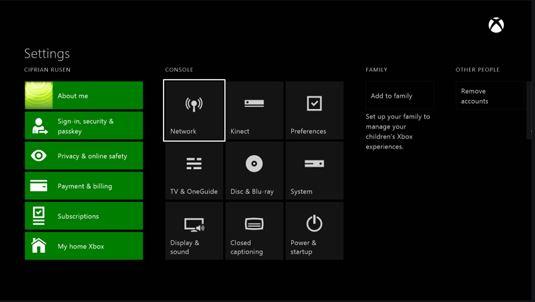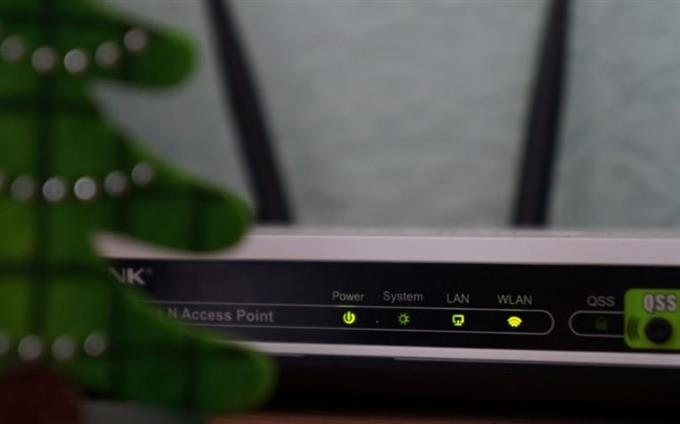Xbox One本体がwifiまたはワイヤレスネットワークに接続できないように見える場合、原因を絞り込むために実行する必要がある一連のトラブルシューティング手順があります。この記事は、コンソールに次のいずれかの問題がある場合に役立ちます。
- 自分のワイヤレスネットワークを検出できない
- ワイヤレスネットワークが見えない.
Xbox OneがWi-Fiに接続できない理由
Xbox One本体がワイヤレスネットワークまたはWi-Fiに接続できない理由はいくつか考えられます。これらの理由のそれぞれについて、以下で簡単に説明します.
Wifiネットワークが非表示になっているか範囲外です.
既定では、ワイヤレスルーターはネットワーク名を数秒ごとにブロードキャストして、他のデバイスがネットワーク名を検出できるように設計されています。 Wi-Fi管理者が意図的にネットワークを非表示に設定している場合、これがコンソールがネットワークを検出しない理由である可能性があります。この場合、接続するにはネットワークの詳細を手動で入力する必要があります.
Xbox Oneがルーターから離れすぎている可能性もあります。近づけてみて、接続されているか確認してください.
ランダムコンソールのバグ.
長期間実行したままにすると、コンソールに一時的なバグが発生する可能性があります。このような問題は通常、コンソールを再起動すると解消されます。以下のソリューションでは、ネットワークの問題を修正するために電源を再投入する必要があります。これまで何も役に立たなかった場合は、必ずこれを実行してください.
ルーターの問題.
Xbox OneでWi-Fiの表示に問題がある別の原因として、ルーター内にある可能性があります。問題が解決しない場合は、ルーターと使用しているその他のネットワーク機器の電源を入れ直してください。.
不明なコンソールの不具合.
ソフトウェアの不具合や無線アダプタの不良などの内部コンソールの問題も発生する可能性があります。ハードウェアの誤動作はまれですが、完全に不可能ではありません。ほこり、熱、または湿気にさらされた場合、コンソールは内部で損傷する可能性があります.
Wi-Fiに接続できないXbox One本体のトラブルシューティング
Xbox One wifiの問題を解決するには、次の解決策を試してください:
- Xbox One本体が他のワイヤレスネットワークを認識できるかどうかを確認する.
Xbox One本体で他のWi-Fiまたはワイヤレスネットワークを検出できますか?はいの場合は、トラブルシューティングを自分のワイヤレスネットワークに集中させる必要があります。.
コンソールが他のワイヤレスネットワークを認識できない場合は、ワイヤレスアダプターが破損しているか、機能していない可能性があります。 Xbox Oneにソフトウェアの不具合があり、ワイヤレス機能が不安定になる可能性もあります.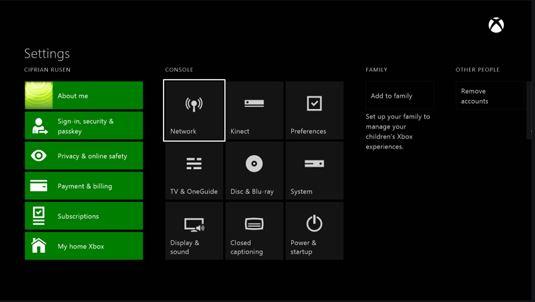
- コンソールとネットワーク機器の電源を入れ直します.
完全な電源サイクルは、コンソールネットワークの問題の解決に役立つ場合があります。そのためには、モデムまたはルーターの背面から電源ケーブルを約5分間抜いてください。.
その後、コンソールを再起動してみてください。そのためには、本体のXboxボタンを約10秒間押し続けます。本体の電源が切れたら、Xboxボタンをもう一度押して電源を入れます。または、電源ケーブルを背面から取り外し、10秒間待つこともできます。その後、ケーブルを再接続してデバイスの電源を入れます.
5分後、電源ケーブルをモデムまたはルーターに再接続し、すべてのライトが安定するまで待ちます。次に、Xbox One本体で、ワイヤレスネットワークが検出されているかどうかをもう一度確認します.
- 別のデバイスを使用してWi-Fiネットワークを確認する.
スマートフォンを使用している場合は、それを使用して、自分のワイヤレスネットワークが正常に機能しているかどうかを確認します。スマートフォンでWi-Fiを切断して再接続してみてください。うまく接続でき、インターネットが機能している場合、問題はXbox One本体にあります.
一方、携帯電話でも同じWi-Fiネットワークの検出または接続に問題がある場合は、ルーターのトラブルシューティングを行う必要があります。デバイスのトラブルシューティングについては、ルーターのドキュメントを参照するか、メーカーのテクニカルサポートチームにお問い合わせください。ルーターの問題を修正したら、Xbox One本体をもう一度構成します.
本体が正しいSSIDに接続していることを確認したら、Xbox Live接続をテストします。
コントローラで、 Xboxボタン ガイドを開く.
選択する システム.
選択する 設定.
選択する 一般的な.
選択する ネットワーク設定.
選択する ネットワーク接続をテストする.
- マイクロソフトのサポートを受ける.
それでもコンソールがwifiまたはワイヤレスネットワークに接続しない場合は、その背後にさらに深い問題があると考えられます。残念ながら、残りの診断は資格のあるMicrosoftの技術者が行う必要があるため、この時点でできることはほとんどありません。今できることは、マイクロソフトに連絡して、修理の予定を設定できるようにすることです。.
コンソールで送信する必要がある場合は、MicrosoftのXboxサポートページにアクセスしてください.
回避策:有線接続を使用します
まだコンソールで送信したくない場合は、有線の設定で接続してみてください。適切なイーサネットケーブルを入手し、Xbox Oneをルーターに直接接続します.